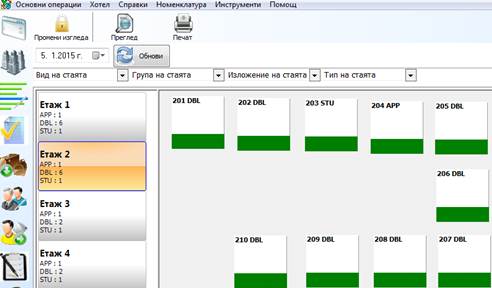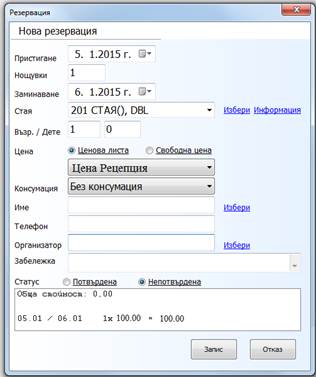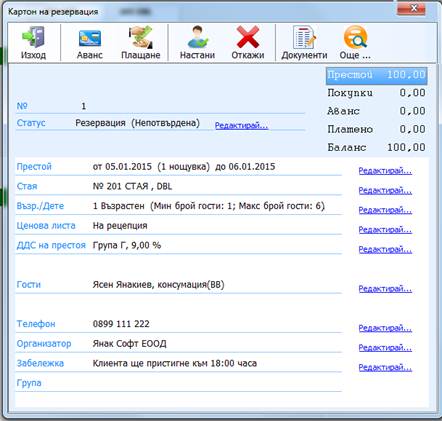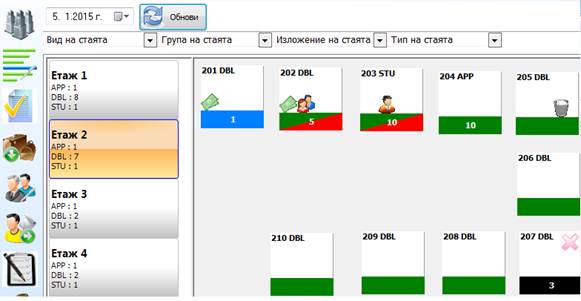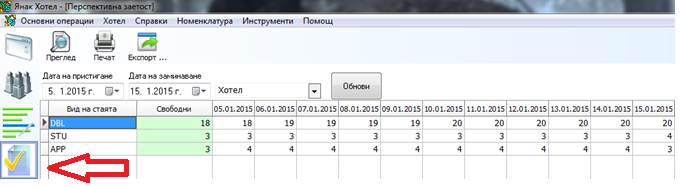РАБОТА С МОДУЛ ХОТЕЛ
Преди да се започне работа с модула, трябва първо да се направят настройки. Вижте как да направите това в помощния документ „Настройки на модул хотел“.
В програма „Янак“ може да подредите стаите на екрана по начин, съответстващ на схемата във вашия хотел.
Кликнете на бутон „Хотел“ и ще се отвори изгледа по етажи. Ако желаете да редактирате местоположениетона стаите, отключете катинарчето на екрана. Чрез влачене на иконата преместете стаята до желаната позиция. След като направите визията, заключете катинарчето.
Ето пример как може да изглежда един етаж от хотела.
БЛОКИРАНЕ НА СТАЯ
Причините да се блокира стая са различни. Като например предстоящ ремонт или, когато стаята е продадена на собственик и той не желае да се отдава на посетители, или др. За да блокирате стая, отидете в директорияНАСТРОЙКИ>>Блокиране на стаи.
Ще се отвори прозорец, в който се посочва хотел, номер на стаята и периода за който ще се блокира стаята. Натиснете бутона „БЛОКИРАЙ“. В таблицата по долу, ще се появи стаята и периода за който е блокирана. Натиснете „ЗАПИС“.
Блокираната стая се оцветява в черно и има знак забраняващ резервации.
РЕЗЕРВАЦИЯ
Маркирайте с мишката стаята, натиснете бутон „НОВА РЕЗЕРВАЦИЯ“. Програмата автоматично зарежда днешната дата в полето Пристигане. Ако датата трябва да е различна – може да се промени. В поле„Нощувки“ задайте броя дни, програмата автоматично ще попълни полето „Заминаване“. Полето с номерна стая, също е попълнено автоматично – Разбира се, ако желаете може да го редактирате и да смените стаята.
Попълнете броя възрастни и деца.
От падащото меню изберете ценова листа.
Изберете типа консумация. Да речем ВВ (с включена закуска).
За да попълните полето „ИМЕ“ – изберете от списъка с гости. Ако госта е нов, натиснете бутона „НОВ“. Ще се отвори „Картон на лицето“. Попълнете полетата, които са ви нужни. Програмата ви дава възможност, да избирате националността от готов списък – използвайте бутон „Националност“. Когато сте готови, натиснете бутона „Запиши“. Сега с двоен клик на мишката заредете името от списъка. Полето „Телефон“ не е задължително. Полето „Организатор“ се използва за задаване на фирма или тур-оператор, към когото да се издаде фактурата.
Определете статуса на резервацията – Потвърдена – Непотвърдена. Натиснете „ЗАПИС“. Резервацията вече е записана. Автоматично се отваря картона на резервацията.
Прегледайте внимателно всеки зададен параметър. При нужда направете корекции, използвайки бутоните„Редактирай“ срещу съответното поле. Когато сте готови натиснете бутона „Изход“. Сега вече стаята е оцветена в синьо. С цифра се показва за колко дни е резервацията. Символа „Пари“ показва, че към резервацията има дължима сума.
Да направим още една резервация. Този път за двама възрастни, 5 нощувки с включена закуска и вечеря (НВ).
Този път когато се отвори картона на резервацията, добавете вторият гост. Сега натиснете бутона „Аванс“. Ще се отвори прозорец, в който ще направим авансово плащане (може да се плати в брой, по банка, с кредитнакарта или отчасти с кредитна карта, а остатъка в брой.) Плащаме 200 лв в брой. При зададена цена за нощувка 100 лв, балансът на резервацията става 300 лв.
Този път натискаме директно бутона „Настани“ – резервацията е настанена.
Да направим още една резервация за един човек – 10 нощувки с включени закуска и вечеря, ценова листаРецепция. Настанете резервацията, натиснете бутона „Плащане“. Програмата автоматично зарежда 100% дължимата сума. Операторът избира дали да се отпечата фактура и фискален бон, чрез съответните отметки.
При печат на фактура задължително се избира фирма, чрез един от двата бутона: F9 – Бърз избор на клиентили чрез основния модул „Контрагенти“. Приключваме плащането с бутона „Приключи“.
Да направим още една резервация за един човек, но с бъдеща дата – например след 10 дни. Създайтерезервацията, въведете всички данни.
Ето как изглежда екрана сега:
201 стая е с резервация за един ден и има дължима сума по сметката.
202 в стаята са настанени повече от един гост, резервацията е за 5 нощувки, има дължима сума по сметката.
203 в стая е настанен един гост, резервацията е за 10 дни, няма дължими суми към момента.
207 стая е блокирана за резервации за три дни считано от днес.
205 стая е отбелязана за пълно почистване (това става автоматично след освобождаване на стаята).
С ляв клик върху всяка една стая, може да се влезе в текущата резервация или да се направи нова такава, може да се разгледа картона на стаята, а също така и да се зададете статус на стаята – Почистена, за частичноили за пълно почистване.
С програма Янак може да гледате резервациите и през друга перспектива – изглед РЕШЕТКА. Чрез този изглед, вие получавате визуална представа за разпределението на резервациите във времеви диапазони. По този начин уплътнявате заетостта на стаите и ефективността на настаняване.
За да влезете в този изглед натиснете съответния бутон – „Решетка“.
Тук се вижда разпределението на резервациите, които направихме, както и блокираната стая. Стаите в резервация са оцветени в синьо, настанените резервации в червено, блокираните стаи в черно. След освобождаване на стаята, линията вече е оцветена в жълто.
Чрез двоен клик върху избрана резервация, може да се отвори картона и. В картона резервацията може да се редактира, да се настани, да се освободи или да се откаже. От тук може да се правят допълнителниначисления или да се плати по резервацията.
ПЕРСПЕКТИВНА ЗАЕТОСТ
Чрез тази справка се виждат наличните свободни стаи разпределени по вид за определен период. За да ползвате справката натиснете бутон „Перспективна заетост“.
Задайте периода, за който търсите информация и натиснете бутона „ОБНОВИ“.
В таблицата се вижда, колко свободни стаи има от всеки вид, към конкретна дата от периода.
Може да се разпечати справката или да се експортира в екселски файл.
Чрез справките „Пристигащи“, „В хотела“ и „Заминаващи“, получавате моментна снимка на пристигащитеза деня резервации, гостите намиращи се и регистрирани в хотела, както и гостите, които заминават към съответна дата.
Маркирайки конкретна резервация, с десния бутон на мишката има възможност да се отвори картона или историята на резервацията. Може да се оптимизира таблицата, като се скрият част от колоните.